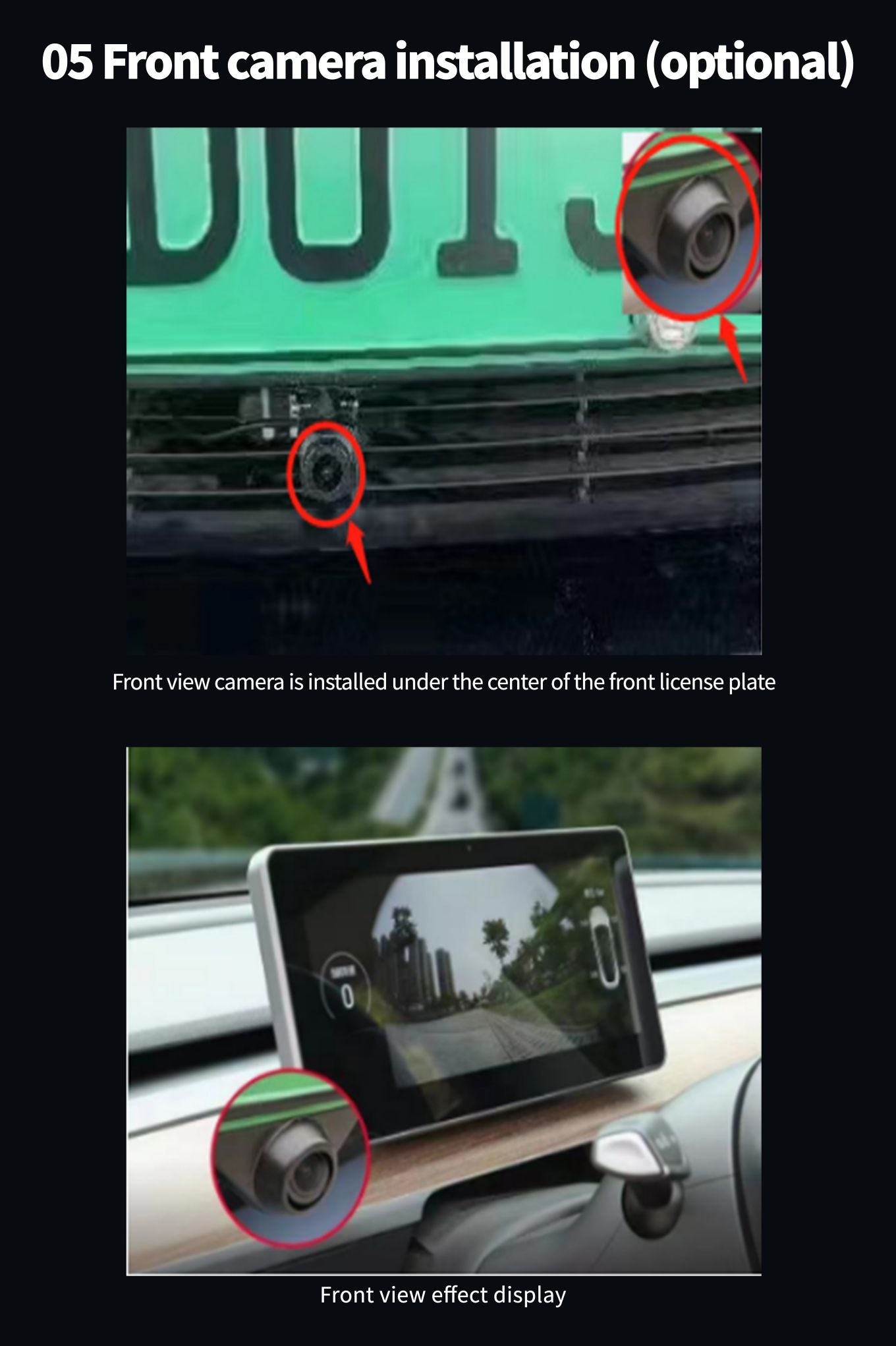Gösterge paneli için geliştirilen, Tesery gösterge paneli, orijinal Tesla araç bilgisi, Android sistemi, CarPlay bağlantısı, Bluetooth, ön kör alan, navigasyon, gösterge bilgisi gösterimi vb. ile uyumlu entegre bir cihazdır. Yapı, özel araç kalıbının tahribatsız montaj modunu benimser ve orta kontrol paneliyle mükemmel uyumu orijinal büyük ekran stiline daha yakındır.
Ürünün işletim sistemi açık Android sistemidir, direksiyon tuşlarıyla kontrol edilebilir veya sesle telefon görüşmesi yapılabilir, böylece işlemi basitleştirir ve sürüş güvenliği risklerini önler, güvenli seyahat ederken eğlence ve kişiselleştirilmiş yüksek kaliteli ürünler sunar.
Etkileyici Özellikler
1. Android versiyon 4G
Bu ürün Android versiyon 4G tam ağ, sekiz çekirdekli işlemci, DDR:2GB/4GB, ROM:32GB/64GB işletim sistemi kullanır:
Android12.0 yüksek performanslı donanımla daha akıcı çalışır, dahili kablosuz CarPlay mobil internet, Bluetooth, çevrimiçi müzik,
çevrimiçi video, Autonavi gerçek zamanlı yol durumu harita navigasyonu, ses kontrolü ve orijinal araç bilgisi ile kod saati tarzı gösterim eklenmiştir
2. 1920*720 IPS
Görünüm, özel mod HD 10.25 inç büyük ekran, özelleştirilmiş UI arayüzü kullanır, tozdan kaçınmak için tam uyumlu işlem benimsenmiştir,
HD çözünürlük 1920*720 IPS tam görüş ekranı orijinal büyük ekran stiline daha yakındır.
3. Parameters
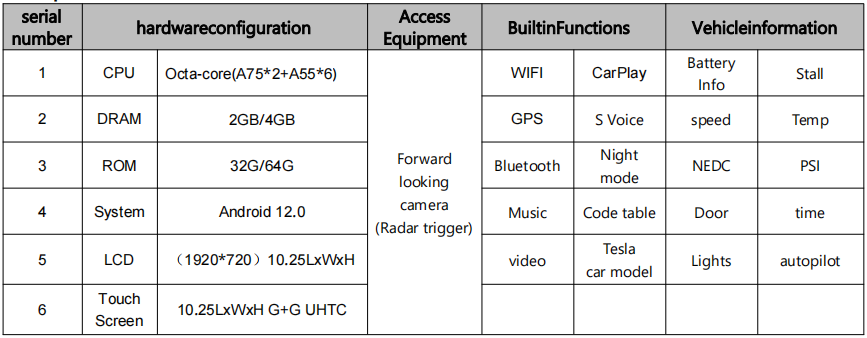
4. Ana arayüz fonksiyonu tanıtıldı

5. Üç mod
"Ekran görüntüsünde üç mod (tam ekran, Sağ bölünmüş ekran, Sol bölünmüş ekran) vardır ve "Araç Ayarları" - "Diğer" - "ekran görüntü modu"ndan seçilebilir, kaydettikten sonra cihazı yeniden başlatın."

*Not: Cruise control veya otomatik sürüş düğmesiyle kontrol fonksiyonu kapatıldığında, sol itme sağ itme düğmesi öndeki araçla takip mesafesini ayarlamak içindir *
Gösterge Paneli Nasıl Kullanılır?
1. Dil Ayarı
araba makinesinde arayüze girin ve "Araç Ayarları" - "genel" - "dil seçimi" noktasına gidin
desteklenen diller şunlardır: Çince, İngilizce, geleneksel Çince, Rusça, Korece, Fransızca, İspanyolca, Portekizce, Lehçe, Hollandaca
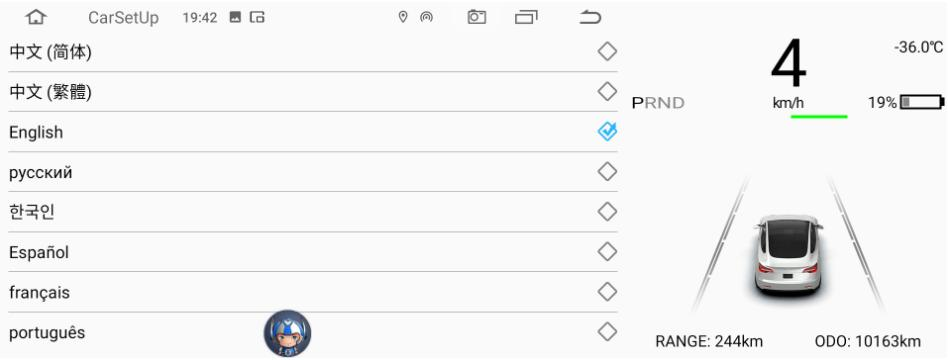
2.Zamanlama
- tarih ve saat senkronizasyonunu ağ ile (etkili) ayarlamak için WIFI'ye bağlanın
- tarih ve saat senkronizasyonunu navigasyon (GPS) ile etkili şekilde ayarlamak için
- 12 saat için ayarlanabilir, varsayılan sistem 24 saattir
- zaman otomatik/manuel ayarlanabilir

3. Sürüm bilgisi görüntüleme
Araç Ayarları - genel - sürüm bilgisi

4.APP yazılım yükseltmeleri
- Önce U diski FAT32 formatına dönüştürün
- Yükseltme paketini USB flash sürücünün kök dizinine kopyalayın, aşağıdaki Şekil 1'de gösterildiği gibi!

- USB flash sürücüyü enstrümanın sağ tarafındaki USB portuna taktıktan sonra, ekran Firmware uyarısı verecektir
- yükseltme - Yükle'ye tıklayın ("Tüm bellek verilerini temizle"yi işaretleyin ve biçimlendirmeden sonra bazı navigasyon verileri kaybolacaktır). Bekleyin
- makine yükseltmesi yaklaşık 3 dakika sürer, yükseltme başarılı olduktan sonra yeşil arayüz İngilizce arayüze geçecektir,
- USB flash sürücüyü çıkarın, aşağıdaki gibi!

5. Orijinal aracın bluetooth bağlantılı gösterge paneli
- Orijinal aracın Bluetooth'unu arayın ve enstrüman makinesinin "BT1036V2.5.2-...." Bluetooth'unu bulun. İsimle bağlanın
- bağlantı sesi simülasyon ana bilgisayarı üzerinden çıkış gönderecektir
- Enstrüman makinesi ses/video oynattığında, ses orijinal aracın büyük ekran hoparlöründen çıkabilir
★Orijinal araçla bağlanılmadığında sadece navigasyon sesi, gösterge paneli yerleşik küçük hoparlör
6. WiFi Bağlantı Yöneticisi
- Telefonunuzun hotspot'unu açarak başlayın
- Araç makinesi arayüzünde "Araç Ayarları" - "Ağ" seçeneğine dokunarak Wi-Fi hotspot arayın ve bağlanın
- Kısayol girişi, ekran üzerinde kaydırarak "WIFI" simgesine uzun basarak bağlantıya girin
- Wi-Fi sinyal gücünü kontrol etmeye dikkat edin
7. Scott harita fonksiyonu
- Wi-Fi hotspotlarına bağlandıktan veya 4G kart takıldıktan sonra gerçek zamanlı navigasyon yapılabilir
- Navigasyon uygulamasını açın, hedefi navigasyona veya sesli navigasyona girin
- Navigasyonda sesin boyutunu ayarlayın
- Navigasyon haritasının sağ üst köşesindeki Ses simgesine dokunun. Bir ses görüntülenecektir
- Boyut ilerleme çubuğu, ses ilerleme çubuğunun boyutunu ayarlayabilir, sesin boyutunu ayarlayabilir
- Harita yerleşik giriş yöntemini kapatın. Harita arayüzünün sol üst köşesindeki "Baş" simgesine tıklayarak Ayarlar - Diğer - yerleşik girişi kapatabilirsiniz
- Ana arayüz üç UI arasında geçiş yapar
- Direksiyon simidi tekerleğini basılı tutun, tekerleği uzun basın, sağdaki sol tuşu 3 saniye basılı tutarak geçiş yapın
- Direksiyonun sağ tarafındaki direksiyon simidi üzerinden sağ tıklayarak ilgili UI'yı seçin
8. Ana arayüz yolu sağ sınırdan özel resimleri değiştirme
- Sağ sınırı tıklayarak USB ile değiştirebilir veya makinedeki resimleri değiştirebilirsiniz
- Geriye dönüşe göre
- Resmi beğenmeyi seçin, sağ sınır otomatik olarak ana arayüze yenilenir
- ana arayüz sağ sınırında hızlı geçiş noktası, iki özel resim altında enerji geri kazanımlı
- en iyi etki önerisi kare: 218 * 218
- desteklenen formatlar: JPG, PNG
9. PPTV
- uygulamaya tıklayın - video oynatma - ilgili video dosyalarını seçin
- video oynatılırken ana arayüzde resmi içinde resme tıklanabilir veya konumu sürüklenebilir
- ana arayüzde, resmi içinde resmi üzerine tıklayarak videoyu büyütün, çift tıklama video oynatıcıya döner
10. Bluetooth bağlantısı
- Telefonun Bluetooth fonksiyonunu etkinleştir
- cihaz arayüzünde "Araç Ayarları" - "bluetooth" mobil cihazları tara
- Telefonun Bluetooth cihaz adı tarandığında, bağlantı için cihaz adına tıklayın
- telefon eşleştirme kodu alındığında eşleşme bağlantısını onaylama istemi
11. HD-ÖN
- "Araç Ayarları" - "Diğer" - "Ön Görüş Ayarları" bölümüne gidin
- açma veya kapama öncesi görsel fonksiyon
- radar tetiklendiğinde otomatik olarak en üstte 10 saniye
- Ön görüş kamerası takıldığında, ön görüş görüntüsü açılabilir. Ön görüş yoksa açmaya gerek yoktur.
12. fabrika ayarları
- "Araç Ayarları" - "Fabrika Ayarları" - 6688 "şifre"
- daha düşük seviyede ayar menüsüne girilebilir
13. navigasyon uygulaması
- "araç Ayarları" - "navigasyon" bölümüne girin
- navigasyon uygulaması yolu ayarlanabilir
14. müzik uygulaması seçimi
"araç Ayarları" - "fabrika Ayarları" - "6688" - müzik uygulaması seçin
15. başlangıç LOGO Ayarları
görüntü çözünürlüğü (1920 * 720/24).bmp dosyası U diskine kopyalanır ve adı bootlogo.BMP olarak değiştirilir, şekilde gösterildiği gibi
aşağıda
U disk, sağdaki USB portuna takılır, sırasıyla: araç fabrika Ayarları - > ayar (6688) -- - > LOGO
başlangıç seçimi - > başarılı kurulum için lütfen bekleyin
ayar başarılı olduktan sonra USB flash sürücüyü çıkarın, cihaz kapandığında görüntüler hafızada kalabilir

16. Duvar Kağıdını Değiştir
duvar kağıdı (çözünürlük 1920 * 720/32) önce PNG formatında dosya U diskine kopyalanır ve adı wallpaper *.PNG olarak değiştirilir
şekilde gösterilmiştir
U disk, sağdaki USB portuna takılır, sırasıyla: araç fabrika Ayarları - > ayar (6688) - > seç
duvar kağıdı - > başarılı kurulum için lütfen bekleyin

17. model renk seçimi
"araç Ayarları" - "fabrika ayarları 6688" - "model renk seçimi"ne girin
orijinal araç modelleri senkronize edildiğinde otomatik olarak seçilir
manuel olarak modellerin rengini yapabilir (gümüş/beyaz/kırmızı/mavi/siyah)
18. UYGULAMAYI yüklemek için
'uygulama' - 'belge yönetimi' - 'USB' içine girin - apk yüklenmesi gereken U disk bulun - Ayarlar'a dokunun - izin ver
kaynaktan uygulamalar açılır - sağ üst köşedeki noktalara dokunulur - geri - yükleme veya açma sonrası
19. Mobil bağlantı kablosuz bağlantı CarPlay
Önce WIFI'ye bağlanın veya 4G kart takarak CarPlay'i etkinleştirin
bluetooth fonksiyonunu açın, iPhone'u cihaza getirip bluetooth cihaz adını tarayın ve bağlantıya dokunun, telefon aldı
bluetooth eşleştirme isteği eşleşme seçeneği (şekil 1)
telefon 'adres defterini senkronize etmeye izin ver' ve 'kişisel koleksiyon' seçeneklerini aldı (şekil 2)
telefon 'CarPlay araç içi kullanımı' seçeneğini aldı, CarPlay aracı seçildi (şekil 3), bağlandı (şekil 4), bağlantı
başarılıdır (şekil 5)
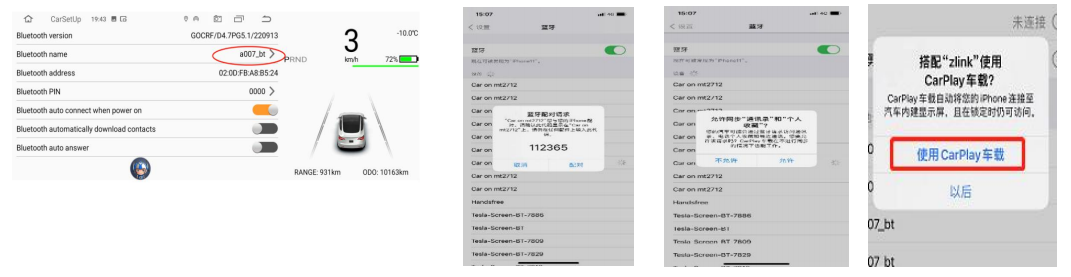

20. Kablolu Android auto
Android auto, Google hizmetlerini destekleyen ve Google play mağazasında yüklü bir telefon gerektirir:
Yukarıdaki uygulamaları yükledikten sonra Android Auto'ya tıklayın ve istemlere göre ilgili hizmetleri ve güncellemeleri yükleyin.● Android auto Kablolu bağlantı için doğru işlem adımları
(Telefonların Google hizmetlerini desteklemesi ve auto yazılımının yüklü olması gerekir)
1. Zlink yazılımını açın --> 2. Android telefonu USB'ye takın --> 3. Bağlantı başarılı ekranı gösterilir
- Android auto Kablosuz bağlantı için doğru adımlar
(Telefonların Google hizmetlerini desteklemesi ve auto yazılımının yüklü olması gerekir)
Android auto kablosuz bağlantı:Android telefonu arabanın USB OTG arayüzüne bağlayın (sadece OTG portu desteklenir, diğerleri
usb portları desteklenmiyor), ve başarılı bağlantı sonrası Android auto (cep telefonu) arayüzü görüntülenecektir

21. Yaygın sorun giderme rehberi

Gösterge Paneli Nasıl Kurulur?